「グーグル(Google)とアウトルック(Outlook)のカレンダーが同期できない。」
「アウトルックの予定表でグーグルカレンダーが見たい。」
「グーグルカレンダーでアウトルックの予定表が見たい。」
そういう人に向けてこの記事を書きました。
この記事では同期された状態でアウトルックの予定表をグーグルカレンダーで見る方法と、GoogleカレンダーをOutlookの予定表で見る方法を紹介します。
目次
アウトルック(Outlook)予定表(ウェブ版)をグーグル(Google)カレンダーで見る
アウトルック(Outlook)でical形式のURL取得
- 予定表を開き右上の設定(歯車マーク)を選択。
- “Outlookのすべての設定”を表示
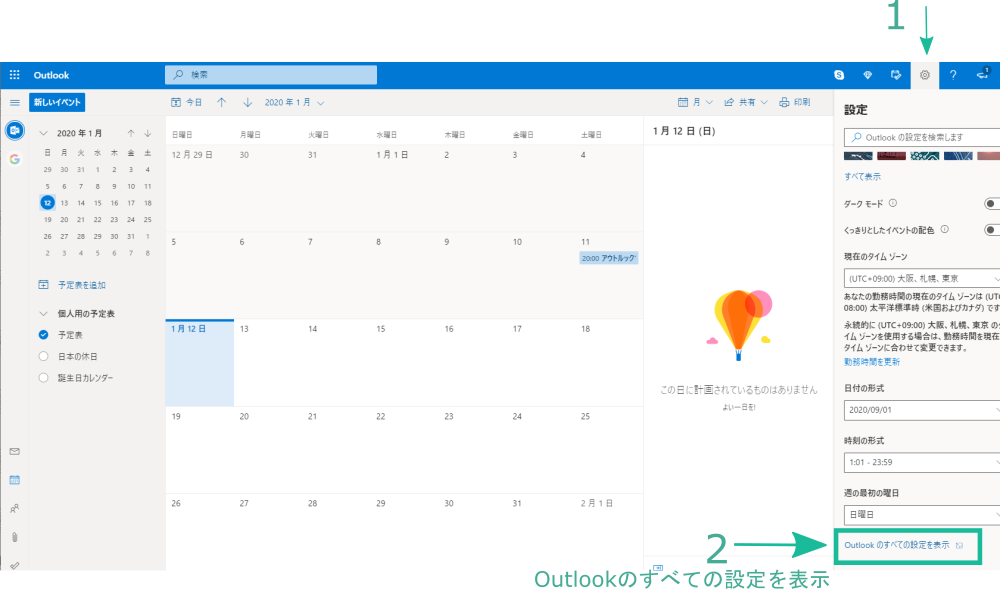
- 共有予定表をクリック
- 共有したい予定表を選択
- 詳細まで見せたいか選択
- 公開をクリック
- iCSのリンクをクリック
- リンクをコピーを選択
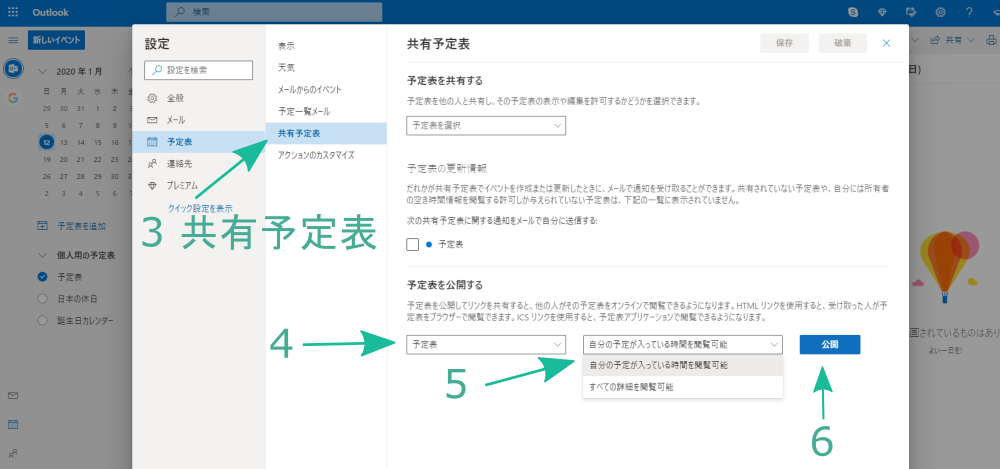
グーグル(Google)カレンダーにアウトルック (Outlook)予定表を設定
- 他のカレンダーのよこの”+”マークをクリック
- “URLで追加”を選択
- コピーしたiCSのURLを貼り付け
- 共有したい予定表を選択
- カレンダーを追加ボタンを押す

新しいカレンダーが追加されました。

グーグル(Google)カレンダーをアウトルック(Outlook)予定表で見る
グーグル(Google)カレンダーでical形式のURL取得
グーグルカレンダーを起動し設定ボタンをクリック (歯車マーク)
- マイカレンダーの設定から同期させたいカレンダーを選択。
- カレンダーの統合を選択
- ical形式の非公開URLをコピーします
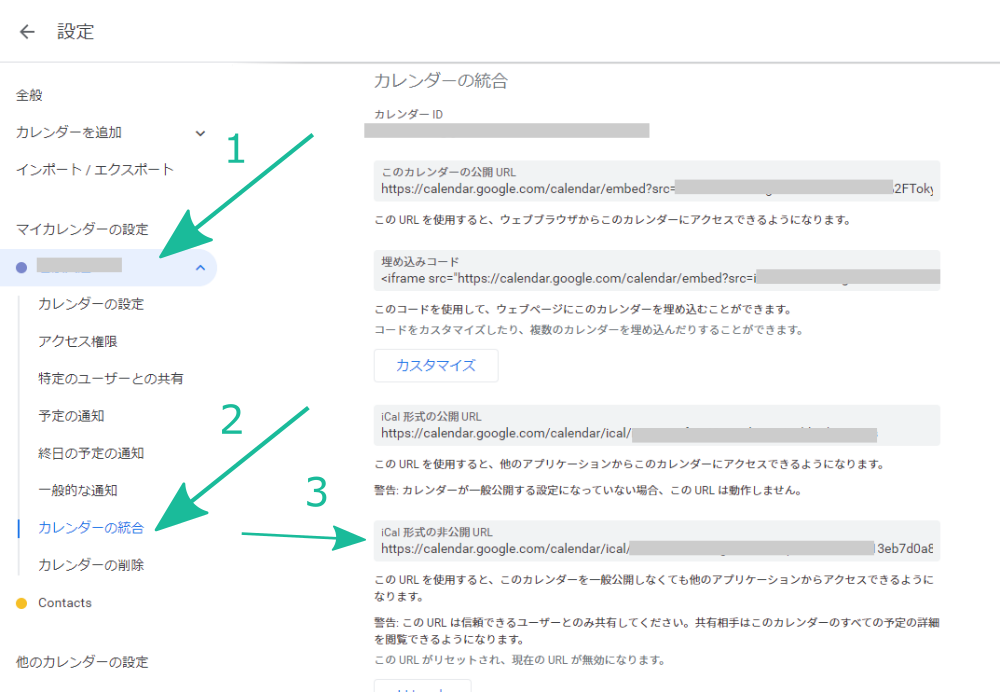
アウトルック (Outlook)予定表にグーグルカレンダーを設定
デスクトップ版 アウトルック (Outlook)
- 予定表を開く
- インターネットから
- コピーしたical形式の非公開URLを貼り付け→OK→はい
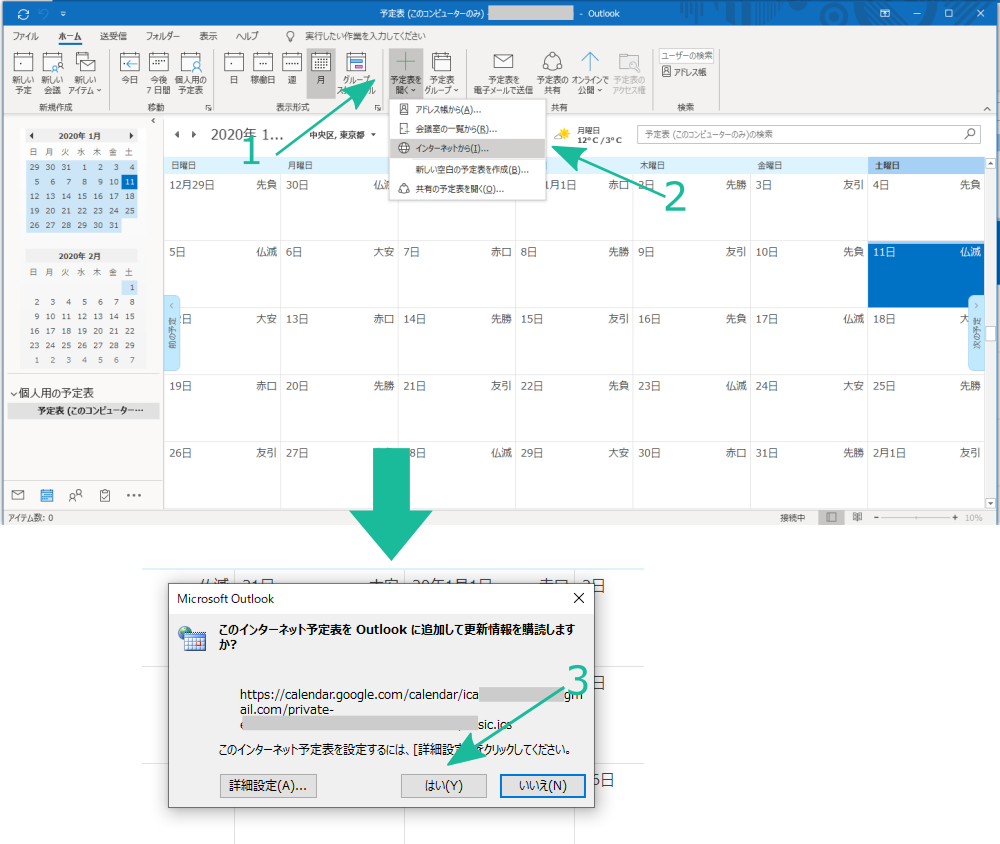
グーグルカレンダーをアウトルックで見られるようになりました。
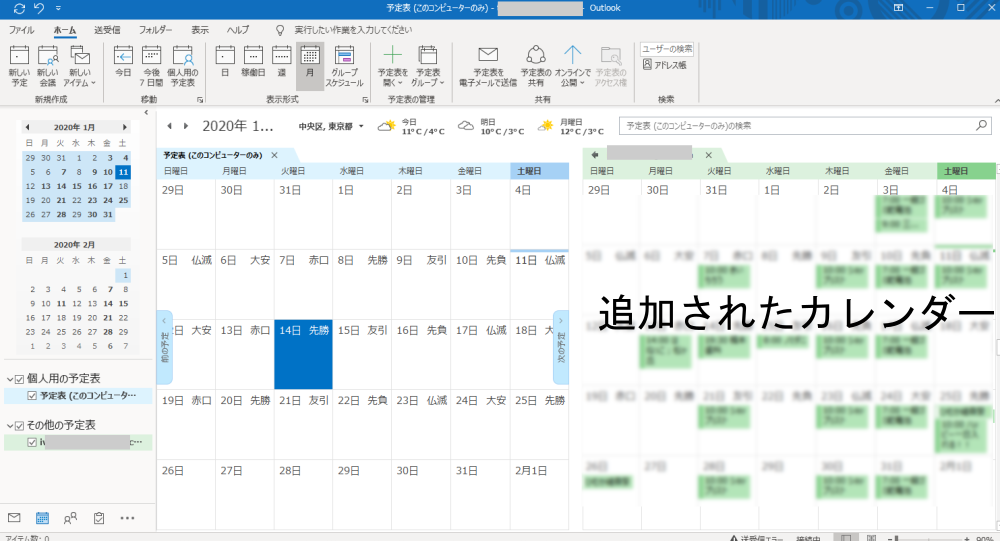
ウェブ版 アウトルック (Outlook)
予定表を開き、
- 予定表を追加
- Webから定期受診
- コピーしたical形式の非公開URLを貼り付け
- 予定表の名前を付けインポート
- グーグルカレンダーが同期されました
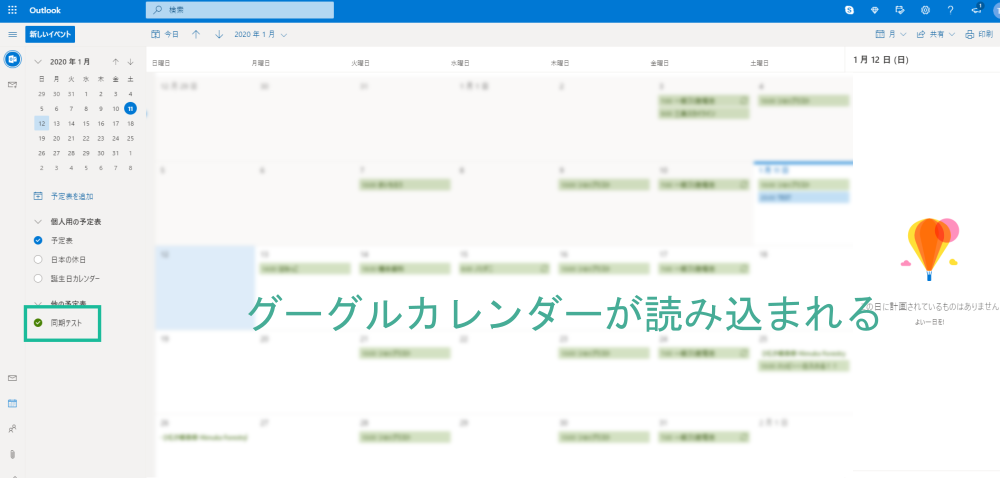
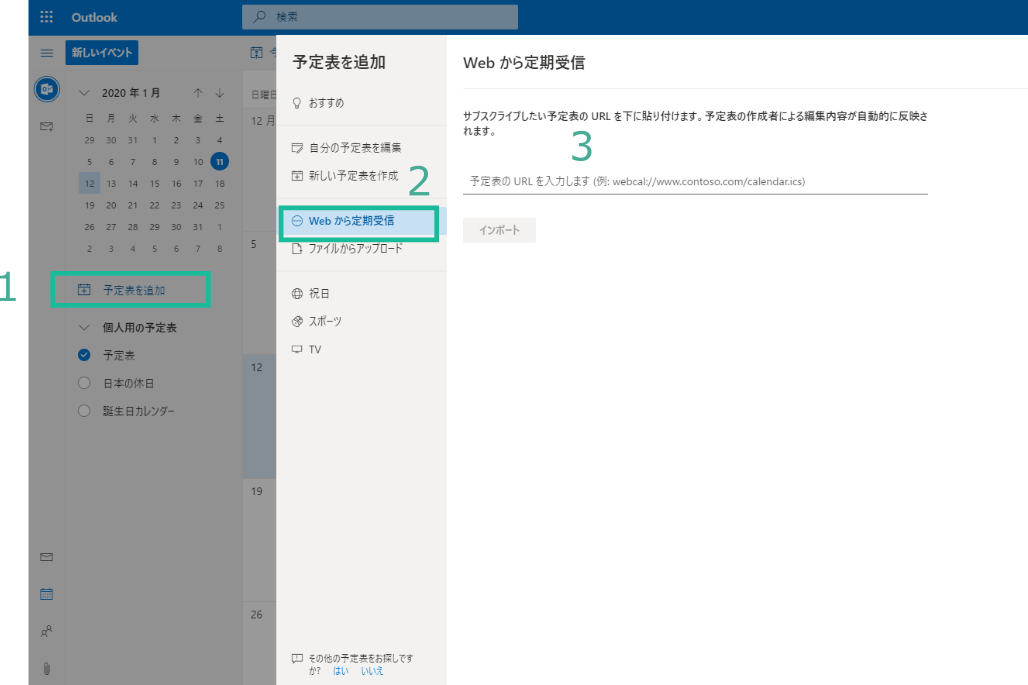

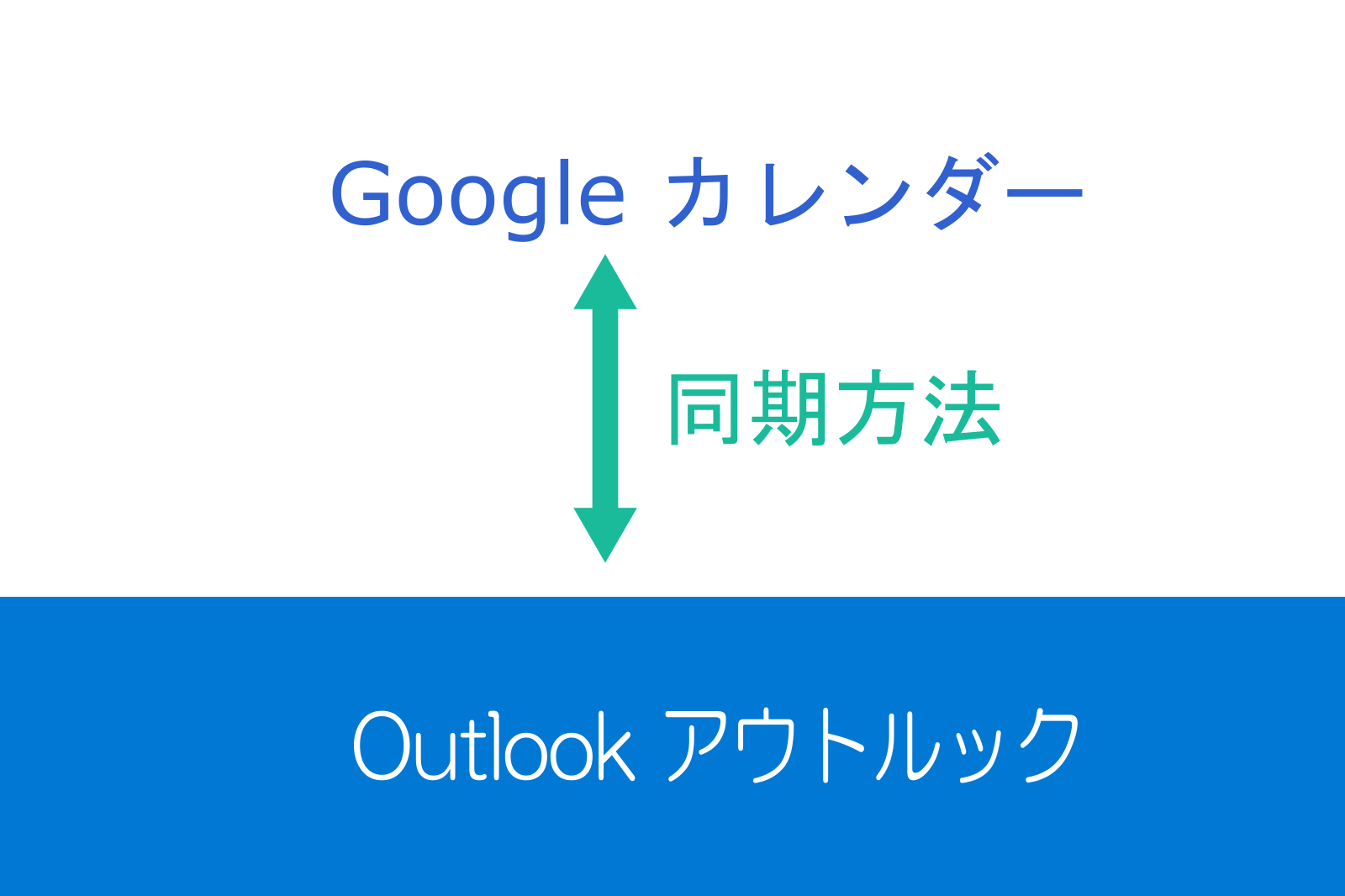
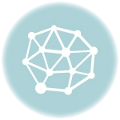


コメント